Kaip maksimaliai išnaudoti akumuliatoriaus veikimo laiką Apple Watch

Jūsų "Apple Watch" baterija suteikia pakankamai galios, kad būtų tinkama naudoti daugeliui įprastos dienos. "Apple" apskaičiavo, kad dauguma žmonių, atsižvelgdami į naudojimą, iš vienos pilnos įkrovos gaus vidutiniškai 18 valandų baterijos veikimo trukmę.
Tai gana padorus akumuliatoriaus tarnavimo laikas, kuris veikia tiek pat, kiek "Apple Watch". Tačiau, jei jums reikia iš jūsų laikrodžio išgauti dar daugiau sulčių, turime keletą patarimų, kurie padės pratęsti "Apple Watch" baterijos gyvenimą.
Naudokite minimalią veidą
SUSIJĘS: Kaip tinkinti , "Pridėti ir ištrinti" "Apple Watch Faces"
"Apple Watch" turi OLED ekraną, kurio juodos pikselės naudoja mažiausią energijos kiekį. Taigi, norėdami sutaupyti akumuliatoriaus veikimo laiką, turėtumėte pasirinkti minimalų žvilgsnio veidą, pvz., "Paprastą" laikrodžio veidą, ir išvengti spalvotų ir animuotų žvilgsnio veidų, tokių kaip "Mickey Mouse" arba "Motion".
Galite taip pat pridėkite labai minimalų žvilgsnio veidą, pritaikydami laikrodžio veidą, pvz., "Modular", ir išjunkite visas komplikacijas, taigi rodomas tik laikas.

Sumažinkite ekrano ryškumą
SUSIJĘS: Kaip padidinti tekstą "Apple Watch" dydis ir ryškumas
Jūsų "Apple Watch" OLED ekranas jau suteikia nedaug energijos. Tačiau jūs galite išspausti dar daugiau sulčių iš savo laikrodžio akumuliatoriaus, sumažindami ekrano ryškumą. Tai galite padaryti tiesiai ant laikrodžio, kurį mes jums parodysime čia arba telefone "Watch".
Norėdami sumažinti ekrano ryškumą tiesiogiai savo laikrodyje, paspauskite skaitmeninį karūną, kad pasiektumėte pagrindinį ekraną ir tada bakstelėkite piktogramą "Nustatymai".

Ekrane "Nustatymai" bakstelėkite "Ryškumo ir teksto dydis".
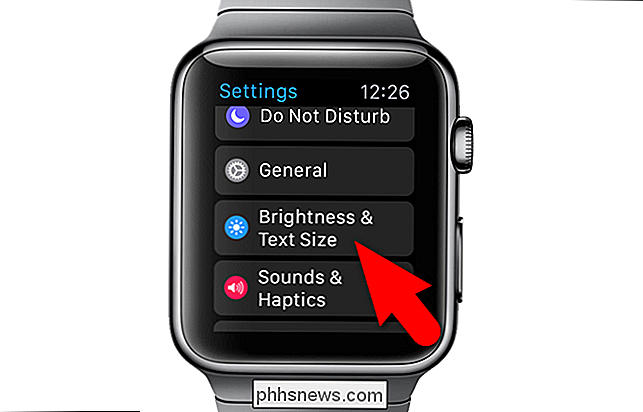
Norėdami sumažinti ryškumą, bakstelėkite mažesnio "saulės" mygtuką, esantį skiltyje "Ryškumas". Kiekvieną kartą bakstelėjus mygtuką, iš abiejų mygtukų lygmens indikatoriuje ištrinama žalia juosta.
PASTABA: taip pat galite padidinti (arba mažesnio) teksto dydį ir, jei esate
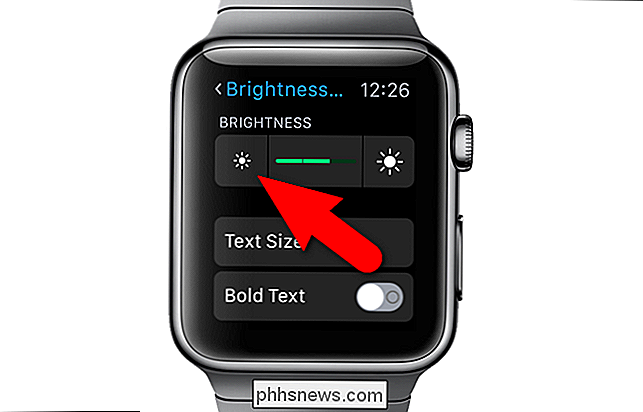
Sumažinti vibracijos stiprumą arba paslėptas atsiliepimas
SUSIJĘS: Kaip padaryti jūsų "Apple Watch" vibruoti labiau akivaizdžiai
"Haptic" grįžtamasis ryšys (bakstelėjimas) iš "Apple Watch" yra subtilus laikrodžio būdas įspėti jus apie pranešimus. Tačiau, jei gausite daug įspėjimų, pastovus variklio uždegimas gali sunaudoti brangų akumuliatorių.
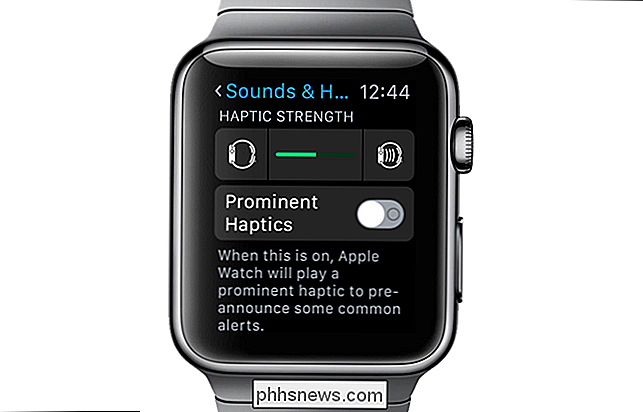
Apribojimų pranešimai
Vėlgi, jei per dieną gausite daug pranešimų, galite lengvai reguliuoti pasipriešinimo grįžtamojo ryšio intensyvumą, jį sumažinti, kad sutaupytumėte akumuliatorių arba padidintumėte jį, jei kyla problemų pastebėję čiaupus. "Apple Watch" akumuliatorius ištuštės greičiau nei įprastai. Be to, kad nustatytumėte įspėjimus, gautus paslėptu būdu, taip pat galite sukonfigūruoti savo pranešimus, kad gautumėte tik svarbiausių.
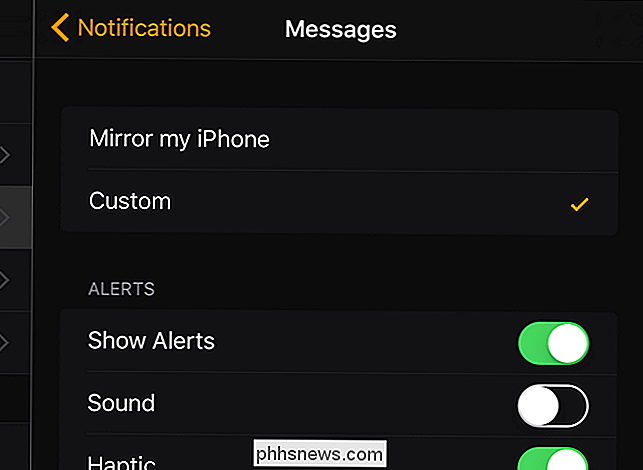
Išjunkite "Wake" ekraną riešo pakėlime
SUSIJĘS: Kaip padaryti "Apple Watch Vibrate" Daugiau akivaizdžiai
Pagal numatytuosius nustatymus "Apple Watch" ekranas įsijungia, kai pakeliate riešą ir išsijungia, kai jį nuleiskite. Tačiau vykdant kasdienes veiklas, galite nenormaliai suaktyvinti savo laikrodžio ekraną, kai perkeliate rankas. Šie atsitiktiniai įjungimai gali sumažinti jūsų laikrodžio akumuliatoriaus veikimo laiką. Jei ketinate aktyvuoti, galbūt norėsite išjungti funkciją, kuri automatiškai įjungia žiūrėjimo ekraną, kai pakeliate riešą. "Wake Screen in Rice Raise" funkcija yra tame pačiame nustatymų ekrane, kaip ir galimybė "Apple Watch" ekranui likti ilgiau.
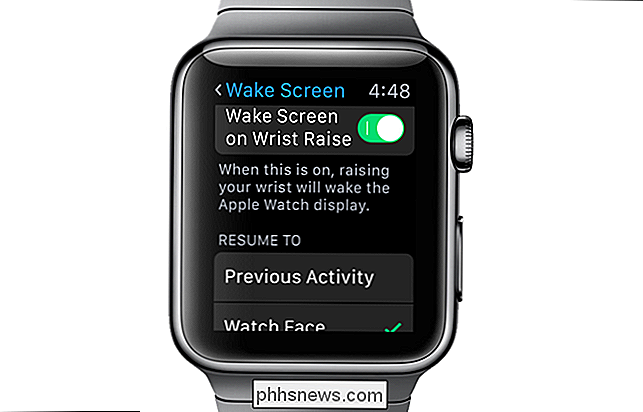
Sumažinkite laikrodžio ekrano laiką
. Tame pačiame nustatymų ekrane kaip parinktį "Wake Screen in Rice Raise" rasite du variantus, leidžiančius nurodyti, kiek sekundžių ekranas bus palaikomas, kai jį paliesite, kad jį peržiūrėtumėte. Pasirinkus "Wake for 15 Seconds" ("Wake for 15 Seconds"), galima sutaupyti baterijos veikimo trukmę, sumažinant laikrodžio ekrano aktyvumo laiką.
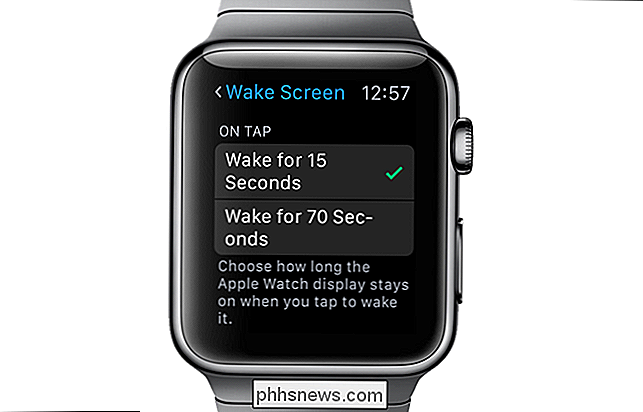
Išjunkite energijos taupymo režimą
Jei dirbate ilgą laiką, treniruoklis gali stebėti savo laikrodžio baterijos veikimo laiką, nes širdies ritmo jutiklis. Jūs galite sutaupyti akumuliatoriaus veikimo laiką, įjungdami "Energijos taupymo režimą" savo treniruočių metu. Tai sumažina fitneso sekimo poveikį akumuliatoriui.
PASTABA: širdies ritmo jutiklio išjungimas gali sumažinti kalorijų deginimo tikslumą. Net jei širdies ritmo jutiklis išjungtas, jūsų laikrodis vis tiek stebės jūsų veiksmus ir gaus kitą trečiosios šalies programoms skirtą treniruotės informaciją.
Norėdami įjungti "Energijos taupymo režimą", atidarykite "Watch" programą "iPhone" ir atidarykite "Mano Žiūrėti "ekraną. Tada palieskite "Workout".
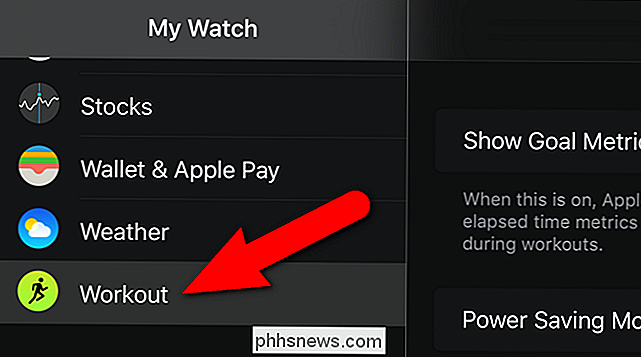
"Workout" ekrane bakstelėkite "Power Saving Mode" slankiklio mygtuką. Mygtukas žalias.
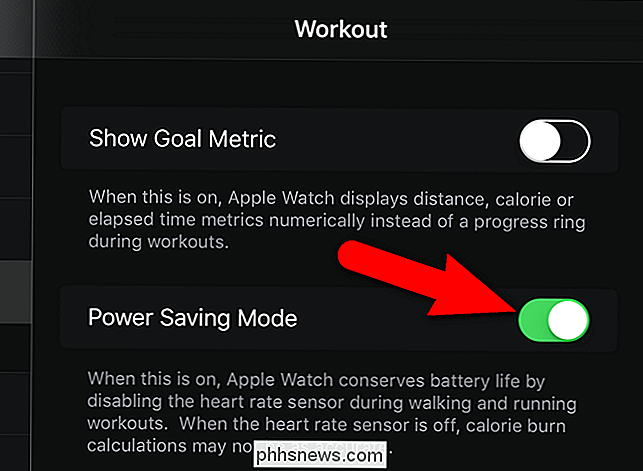
Išjungti širdies ritmą ir tinkamumo stebėjimą
SUSIJĘS: Kaip pradėti ir sekti treniruotes naudojant Apple Watch
"Apple Watch" yra naudingas daugeliui dalykų, įskaitant jūsų treniruočių stebėjimą. Širdies susitraukimo jutiklis per dieną kas 10 minučių įrašo pulsą, o fitneso sekimas naudoja visus galimus jutiklius, kad galėtumėte stebėti savo gyvybes ir apskaičiuoti informaciją, pvz., Nuvažiuotą atstumą ir sudegintą kaloriją. Pasak "Apple", treniruoklis ir širdies susitraukimų jutiklis ilgio treniruotės metu gali sumažinti savo laikrodžio baterijos veikimo trukmę maždaug dviem trečdaliais.
Jei nenaudojate savo "Apple Watch" kaip fitneso sekimo, galite išjungti širdį greičio jutiklis ir treniruoklis, kuris visiškai apsaugo baterijos veikimo trukmę. Norėdami išjungti šias funkcijas, atidarykite "Watch" programą "iPhone" ir atidarykite "Mano laikrodžio" ekraną. Tada palieskite "Privatumas".
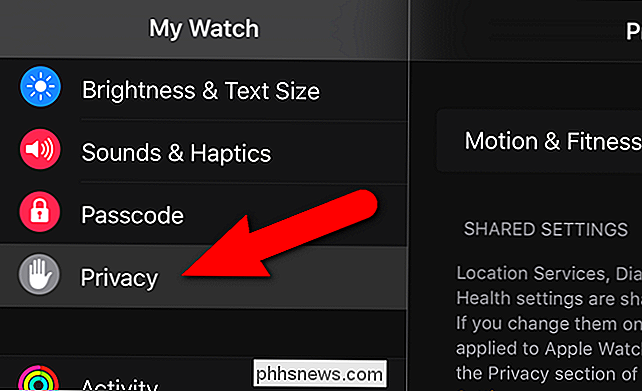
"Motion & Fitness" ekrane bakstelėkite slankiklio "Heart Rate" ir slankiklio "Fitness Tracking" mygtuką, kad išjungtumėte šias funkcijas. "Slider" mygtukai pasidaro juodi.
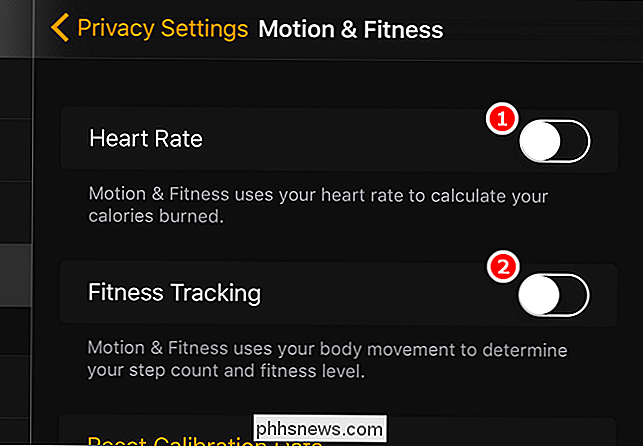
Pašalinkite žvilgsnio veido komplikacijas, kuriomis stebima vieta arba dažniausiai traukite žemyn duomenis
Daugelis "Apple Watch" pasiekiamų žiūrėjimo paviršių yra pritaikomos ir gali turėti keletą "komplikacijų", kurios tiesiogiai suteikia papildomos informacijos pagrindiniame ekrane. Tai gali būti naudinga, tačiau kai kurios komplikacijos, įskaitant kai kurias trečiosios šalies komplikacijas, daugiau veikia laikrodžio baterijos veikimo laiką nei kiti. Pvz., Oras, mėnulio fazė ir saulėtekio / saulėlydžio komplikacijos naudoja vietovės informaciją ir ištraukia duomenis per telefoną, kad pateiktų naujausią, svarbią informaciją.
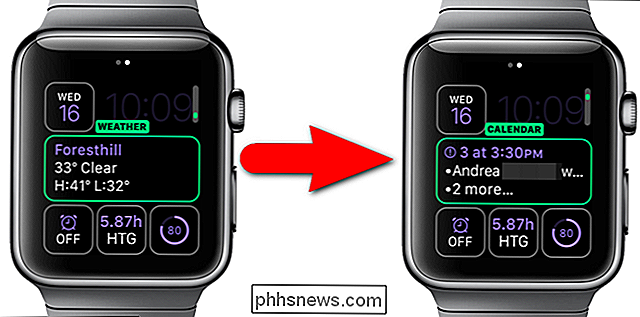
Pašalinkite programas ir žvilgsnius, kurių jums nereikia
SUSIJĘS: Kaip "Apple Watch" vibraciją padaryti labiau akivaizdžiai
"Apps" yra tai, kas "Apple Watch" ypač naudinga. Be jų, tai tik išgalvotas laikrodis. Tačiau kai kurios programos turi daugiau įtakos jūsų laikrodžio baterijoms, nei kiti. Programos, kurios reguliariai jungiasi prie interneto, norėdami išmesti duomenis, stebėti savo buvimo vietą ar srautinę muziką, gali greičiau išeikvoti akumuliatorių. Žvilgsniai taip pat gali išeikvoti jūsų bateriją. Galite lengvai pašalinti programas ir žvilgsnius iš laikrodžio, kad sutaupytumėte baterijos veikimo laiką. Tai nereiškia, kad turite pašalinti juos iš savo telefono. Jei vėliau jums reikės bet kurios pašalintų programų, visada galėsite jas vėl įdėti į laikrodį, jei jie yra jūsų telefone.

Išjungti animacijas
"Apple Watch" apima animacijas, panašias į iPhone ir iPad. "Apple Watch" animacijos apima automatinį programos piktogramų keitimą pagrindiniame ekrane, kai juos perkeliate. Taip pat yra animacijos, atsirandančios atidarant programas, arba paspauskite skaitmeninį karūną, kad grįžtumėte į pagrindinį ekraną. Šios animacijos gali atrodyti kietas, bet taip pat gali išnaudoti brangų baterijos tarnavimo laiką. Įjungus "Žiūrėti" judesio nustatymą jūsų laikrodyje, šie animaciniai elementai neleidžiami. Ši parinktis yra šiek tiek naudingesnė, nes visas pagrindinio ekrano piktogramas yra tokio paties dydžio.
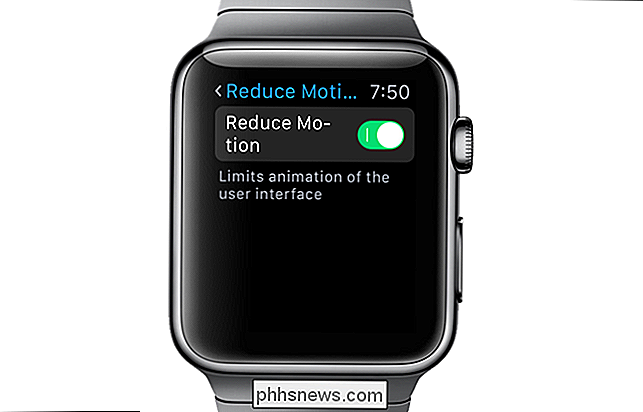
Apriboti savo "Playtime" žiūrėjimo metu
Puiku, kad galėtumėte žaisti žaidimus tiesiai ant riešo, jei turite šiek tiek laikas nužudyti. Vis dėlto visi žinome, kaip lengva žaisti ilgiau, nei planuojame, ir prieš tai mes žinome, kad mūsų laikrodyje išnaudojome gerą akumuliatoriaus veikimo dalį. Žaidimuose taip pat naudojamas "Watch processor" ir ekranas, kuris taip pat išleidžia akumuliatorių.

Įjunkite orlaivio režimą arba netrikdykite
SUSIJUSIOS: Kaip aptikti, tvarkyti ir paslėpti pranešimus "Apple Watch"
Kita "Apple Watch" akumuliatoriaus nutekėjimo galimybė - įjungti orlaivio režimą arba Netrukdyti. Įjungus orlaivio režimą, iš telefono išjungiamas laikrodis, išjungus visus radijo laikrodžius. "Nepažeiskite" funkcija leidžia visiškai išjungti vaizdinius, garso ir hapticus trukdžius, bet vis tiek leisti įrenginiui sekti pranešimus, kad juos būtų galima peržiūrėti vėliau, kai išjungsite "Neribok". Kadangi šios dvi savybės išjungia ryšį tarp laikrodžio ir telefono, tai gali sutaupyti akumuliatoriaus veikimo trukmės jūsų laikrodyje.

Akumuliatoriaus našumo stebėjimas
Be čia pateiktų akumuliatoriaus taupymo patarimų taip pat galite stebėti bateriją naudojimas "Watch" programoje jūsų telefone. Tame pačiame ekrane, kuriame galite peržiūrėti, kurios programos naudoja laikmeną savo laikrodyje, taip pat galite peržiūrėti savo įkrovimo įpročius ir laikrodžio naudojimo laiką. Kai pridėta kartu, reikšmės "Naudojimas" ir "Budėjimo būsena" rodo praėjusį laiką nuo paskutinio jūsų laikrodžio akumuliatoriaus įkrovimo.
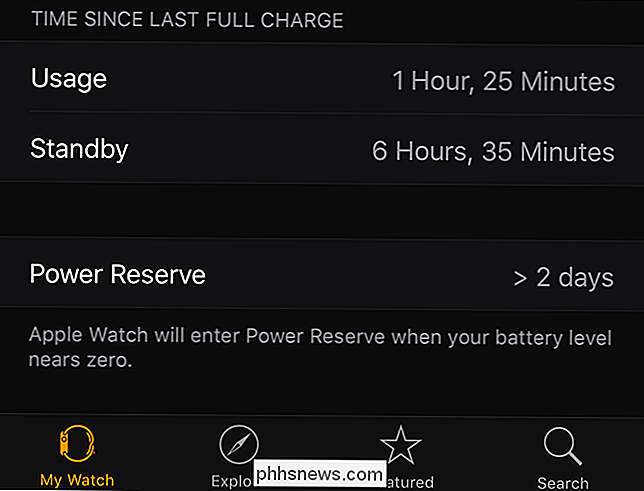
Naudokite "Power Reserve" avarinėje situacijoje
SUSIJĘS: Kaip įgalinti ir išjungti energijos rezervą "Apple Watch"
"Power Reserve", kurį aptarsime kitame skyriuje. Jei savo laikrodyje pasiekėte kritiškai žemą akumuliatoriaus lygį, būsite paraginti įvesti "Power Reserve" režimą. Šiame režime išjungiamos visos žiūrėjimo funkcijos, išskyrus laikrodį, naudojant mažiausią akumuliatoriaus energijos kiekį, o laikrodis leidžia laikyti ir rodyti laiką, kuris gali būti rodomas tik šešias sekundes vienu metu, paspaudus šoninį mygtuką.
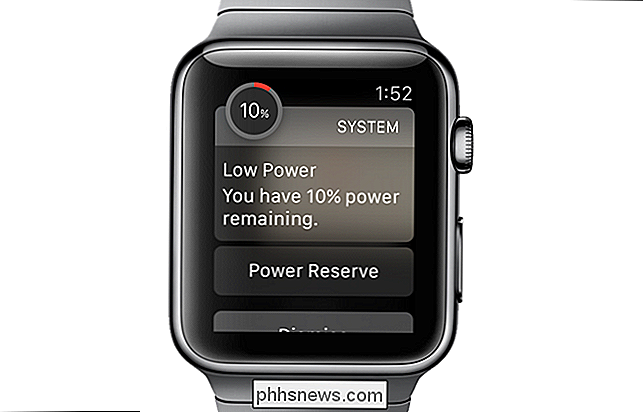
SUSIJUSIOS: Kaip maksimaliai išnaudoti baterijos veikimo laiką iPad, iPhone ar "iPod Touch"
Šie energijos taupymo patarimai padės išsekti akumuliatoriaus "Apple Watch" akumuliatoriaus gyvybes ir padėti jums susidarius kritinei padėčiai, kai jūsų baterijos lygis yra tikrai mažas, ir jūs negalėsite įkrauti savo laikrodžio netrukus. Atkreipkite dėmesį, kad naudojant šiuos patarimus galite pajusti kai kurias laikrodžio funkcijas. Tačiau, jei jūs turite išsaugoti baterijos veikimo laiką, jūs tikriausiai galite laikinai tai padaryti be šių funkcijų.
Mes taip pat turime patarimų, kaip maksimaliai išnaudoti savo "iPad", "iPhone" ar "iPod Touch" baterijos veikimo laiką.

Kaip apskaičiuoti "Pokémon's exact IV" su "Pokémon GO" naujos vertinimo sistema
Jei žaidžiate "Pokémon GO", tuomet, žinoma, nori geriausio "Pokémon", kurį galite gauti. Tai yra tai, žinant, kaip geras individualus "Pokemon" yra toli gražu neapsiribojantis tik savo CP ir perkelti rinkinį. Kiekvienas "Pokemon" turi savo IV-individualias vertybes, kurios apibrėžia, kaip ji iš tikrųjų bus vykdoma mūšyje.

Kaip žaisti "Minecraft" į savo "Chromebook"
" "Chromebook" kompiuteriai nėra idealus "Minecraft" nešiojamieji kompiuteriai. Minecraft nėra internetinės arba "Chrome" programos versijos, parašytos Java. Tačiau "Chromebook" savininkai nėra visiškai sėkmingi, jei jie nori žaisti "Minecraft". Jei esate didelis "Minecraft" grotuvas ir nenorite, kad jūs netinkate, tikriausiai nenorėsite žaisti "Minecraft" savo kompiuteryje.



